
时间:2021-07-13 10:39:31 来源:www.win10xitong.com 作者:win10
大家都知道,我们生活中离不开电脑,在使用电脑的过程可能就会碰到Win10系统电脑创建宽带连接的问题,Win10系统电脑创建宽带连接问题对于很多新手来说就不太容易自己解决,大部分时候都会去求助别人,那我们自己要怎么做呢?我们完全可以按照这个过程:1、在任务栏cortana搜索框中录入"设置宽带连接"。最佳匹配下点击打开"设置宽带连接(控制面板)"。2、在用户名中输入宽带账号,密码中输入宽带的密码;点击勾选"记住此密码",然后点击"创建"就可以解决了,这么说肯定大家还是不是太明白,接下来就具体说说Win10系统电脑创建宽带连接的解决伎俩。
推荐系统下载:系统之家Win10纯净版
为Win10系统计算机创建宽带连接的方法
1.在任务栏的cortana搜索框中输入“设置宽带连接”。单击打开“最佳匹配”下的“设置宽带连接(控制面板)”。
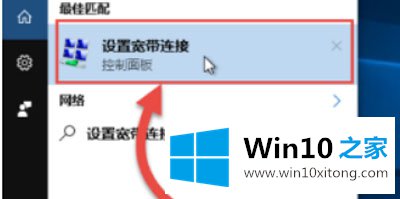
2.在用户名中输入宽带账号,在密码中输入宽带密码;单击并选中“记住此密码”,然后单击“创建”。
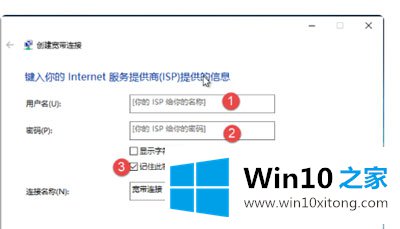
3.这将在任务栏的网络图标中创建一个宽带连接。
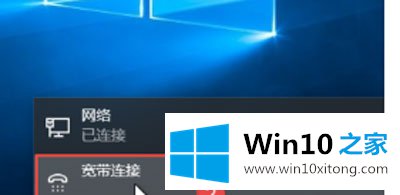
4.点击宽带连接后,将打开网络和互联网的拨号页面。点击宽带连接后,下面会显示“连接”,点击“连接”即可连接宽带网络。
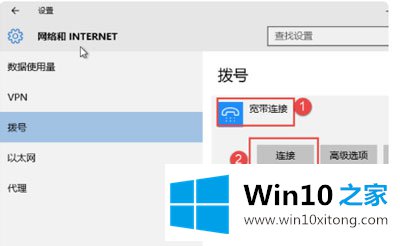
以上是边肖带来的Win10系统电脑创建宽带连接的方法。
有关于Win10系统电脑创建宽带连接的解决伎俩到这里就给大家说完了,朋友们都学会如何操作了吗?我们很高兴能够在这里给大家分享电脑知识,谢谢各位。